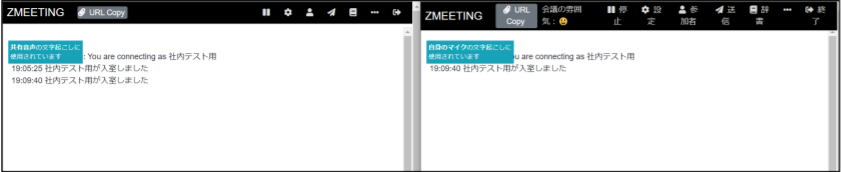PC のシステム音声を使用してテキスト化を行う場合、
ZMEETING は会議オーナーが ZMEETING に以下音声を送りテキスト化を行います。
・自身の音声
・Web 会議から取得した音声
※通常の手法でテキスト化ができなかった場合の FAIL Safe 機能としてご使用ください。
Windows の場合
1.会議画面にて「設定」アイコンを押下する
2.設定メニューにて「音声を共有して文字起こしする(β版)」を押下する
※自身の音声も文字起こしする場合は「自身のマイクからも文字起こしする」にチェックをお願いします
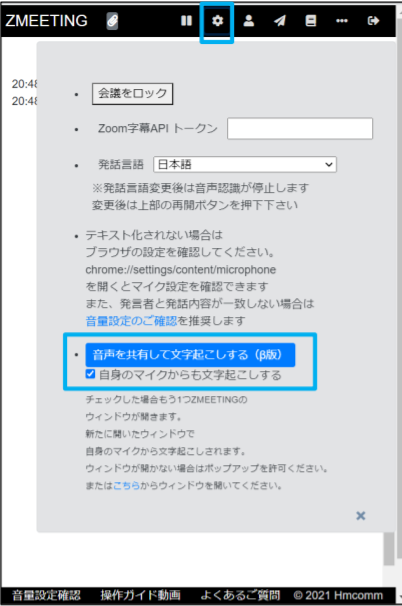
3.「システムの音声を共有」にチェックを入れる
4.音声を取得する画面を選択する
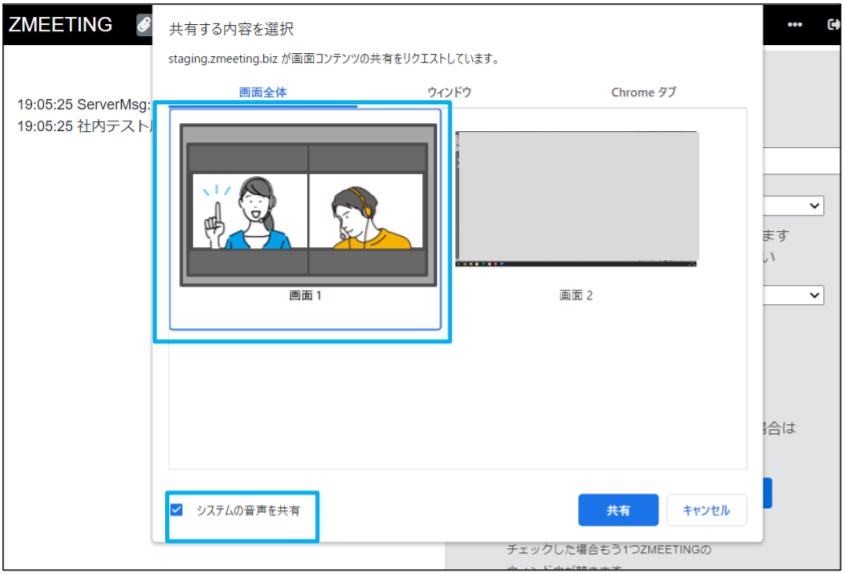
5.「共有」ボタンを押下する
6.以下画面が表示されるため「はい。同意します。」ボタンを押下する
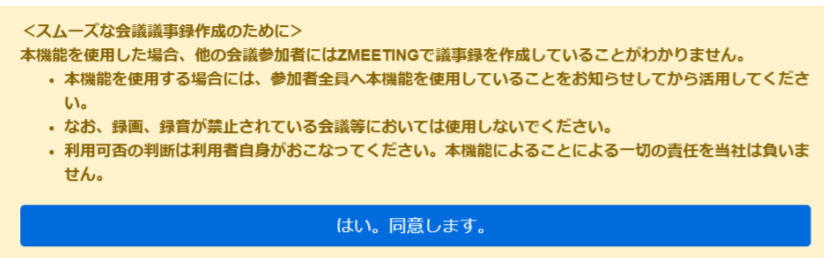
7.会議画面が 2 つ表示されます。1 つは自身の発言、もう1つはシステムの音声をテキスト化します